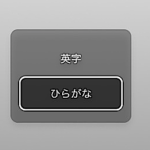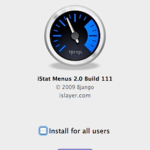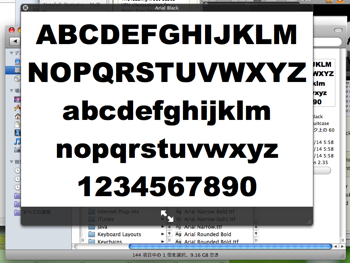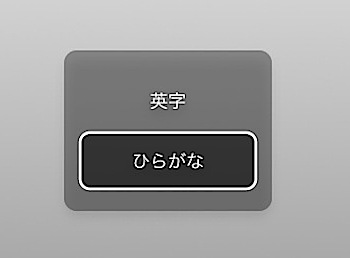
「Mac OS X 10.6 Snow Leopard」で採用された、⌘+スペースで入力切り替えする際に表示される「スクリプト切り替え」を消す方法があったので試してみました。
昔のMacのキーボードには「英数」「かな」というキーがなくて、⌘+スペースキーで文字入力を切り替えてまいました。
ですので、古くからのMacユーザは今でも⌘+スペースキーが手癖になっていると思いますが、新しくリリースされた「Mac OS X 10.6 Snow Leopard」では、その際に「スクリプト切り替え」なるものが表示されるようになってしまったのです。
素早く操作すると(⌘を長押ししていると表示される)表示されないのですが、それでもぼくのところでは挙動が怪しくなることがあります。日本語→英字→全角英字というような切り替わり方をしてしまいます。
もしかすると、仕事場でBluetoothキーボードを使用しているので、外部キーボードの取り外しが関係したりしているのかな、とも思ったのですが、いずれにせよ問題が発生すると再起動しか方法がありません。
なので、なんとかこの「スクリプト切り替え」を表示しないようにしたかったのですが、
その方法を紹介しているエントリーがありました!
▼Snow Leopardで採用された「スクリプト切り替え」はいらない。 – アリ
この「スクリプト切り替え」が邪魔だ、という声もちらほら聞こえます。僕も邪魔だと思うので消してしまいましょう。とても簡単です。
消すだけなら方法は簡単です。アクティビティモニタで「TISwitcher」というプロセスを強制終了させるだけです。
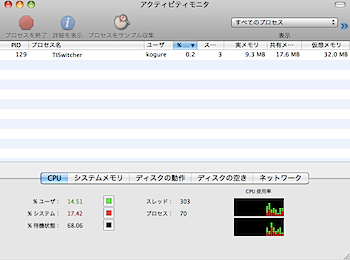
アクティビティモニタはアプリケーションフォルダ→ユーティリティにあります。
ここで「TISwitcher」を選択して、プロセスを終了すれば「スクリプト切り替え」が表示されなくなります! わーい!
先のエントリーではターミナルから「launchd.plist」を書き換える方法も紹介されているのですが、ちょっと怖いので、とりあえずアクティビティモニタから終了するだけにしておきます(なんとなく次のOSアップデートで対応もされそうな予感)。
「スクリプト切り替え」に悩まされていた人は、自己責任でお試しください!
追記:より簡単な方法が分かりましたので、ぜひ「⌘+スペースで入力切り替えする際に表示される「スクリプト切り替え」を消す方法 その2」もどうぞ!
(via Twitter / Yosuke Suzuki)

▼Mac OS X 10.6 Snow Leopard ファミリーパック

▼Mac OS X 10.6 Snow Leopard Server Unlimited クライアント